又過了一段不短的時間(每次還不都是這樣),這篇距離上一篇文章又過了四個月....囧....沒辦法....這四個月發生好多事情,不管啦,先寫目前最讓我開心的事情好了^^"
最近一兩個月除了在PTT的PC_Shopping板逛逛,還成了鍵鼠板的常客,在上面的薰陶加上勸敗聲中...我敗入了人生第一把機械式鍵盤(小時候有用過.不過當時甚麼都不懂>"<),上個禮拜陪古小花去光華買他弟的電腦,趁店員在組裝的時候,我去逛了板上大家都推薦的"金鍵盤",說真的,他還真的不是這麼好找,加上店門超級的小,害我一度以為我有沒有走錯地方阿???進入店家,好像是老闆的媽媽在看店,老闆後來才回來的,架上擺的鍵盤說真的,數量不多,但是,每一把都是好鍵盤,ACK-230,Cherry茶軸、黑軸(印象中青軸好像沒看到),因為預算有限,所以先從價錢開始下手,看到了一把價錢可以接受的黑色鍵盤,上面寫著"ALPS原生黑軸",小心的問老闆,可以拿下來打打看嗎?老闆很乾脆的說 : [當然要試打阿,盡量打喔],這個老闆真的讚,按下第一個鍵,我似乎懂了板上各位為什麼會迷戀機械式鍵盤的原因了,那種感覺,是不能用言語形容的,試打過才知道他的好,其實我也沒有很仔細打過目前正夯的Cherry的鍵盤,因為畢竟我預算有限(下次吧),跟老闆說,因為是第一次買機械式鍵盤,所以要先找預算符合的,老闆說 : [那是因為目前正火紅的不是ALPS,但是他的手感卻很棒,若用預算來看這一把,真的太低估他了],挖賽,老闆都這樣講了,那我還有理由不把我的小朋友趕出門嗎XD...虧大學四年MSN練就了一身中打的好功夫,很大方的跟老闆說幫我換成英刻的XD...恩..英刻的看起來真的很有質感,廢話不多說,先來看看這把鍵盤的真面貌吧。

側面,這些說真的,我不懂他是甚麼意思>"<

看來怪怪的???

原諒我,我到此刻才知道我買的是DFK191U-222 >"<

老闆送的"拔鍵器"
至於打起來的感覺,我也不會說,因為我用過的鍵盤並不多,我只覺得他的力道比之前我用的要重,可是我之前是用薄膜式,所以這個應該也不准,但是他的聲音很大倒是真的,如果房間還有別人,你一定會被打XD,以下四個檔案是打字的時候我錄起來的,給有需要的人一個參考。
這個是Enter 一般字 空白鍵各按三次
這個是Enter 一般字 空白鍵各按八次
這個是亂打XD
這個是模擬一般打字,一般字、Enter、空白鍵混合
聽完之後有沒有想要敗的衝動阿XD
接下來是今天另外一個主角啦,羅技MX620 無線雷射滑鼠,會買這一支的原因是因為我想要
1.無線
2.雷射
3.夠大
本來有參考VX Revolution跟MX Revolution...可是VX有點小,MX又太貴,後來被我發現這一支,大小剛好,價錢也很棒,毫不考慮就給他敗下去啦!!!廢話不多說,先來看看真面目吧

雷射技術.....電池可長達1年.......別懷疑..等等有真相

背面的特色描述

左上角照,又有一個功能鍵,我設定直接開Google,若反白字,直接按這個就可以直接用Google搜尋,我超愛這個功能,還有那個電池的圖案是提醒要換電池的

電池蓋拆開,這裡有個問題想要請教,滑鼠左下角有著用黑色麥克筆寫的301...這個是..甚麼意思阿???難道這支試測試版的嗎??

羅技SetPoint顯示滑鼠狀況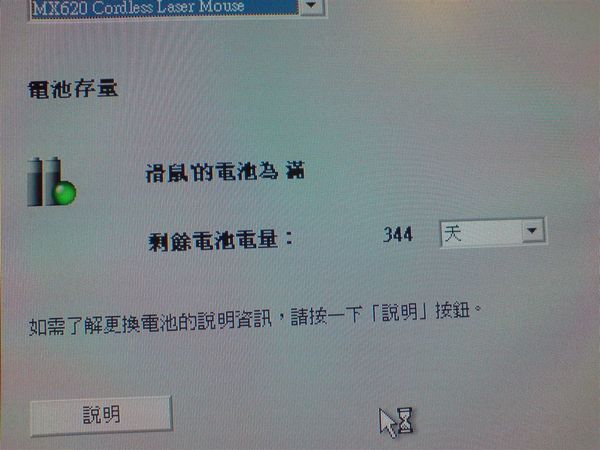
打開的樣子,真相在此,還有344天XD

在執行遊戲的時候還可以讓你選擇要用SetPoint還是用電腦本身的設定

再來一張整體照吧
恩,差不多就分享到這邊了,兩個東西加起來真的花了我不少錢阿,可是我覺得,這種常常用的東西,買起來還真的是滿值得的,現在每天打字都變成一種享受,對了,建議各位,如果要玩射擊遊戲的話,還是不建議用無線滑鼠,有線的比較.......怎麼講.....習慣吧^^"
今天分享就這邊了,感謝大家的收看阿




















































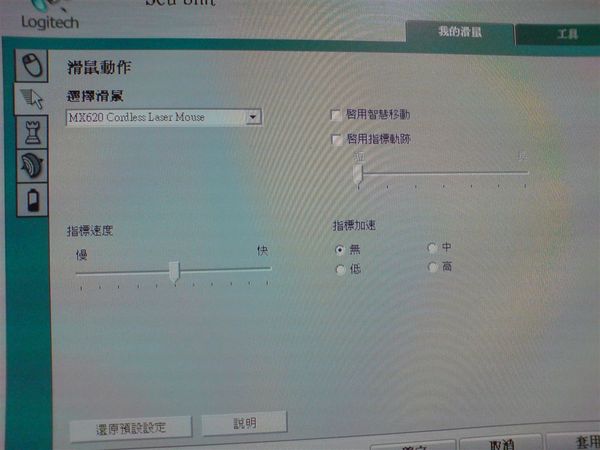









 留言列表
留言列表
